خوش آموز درخت تو گر بار دانش بگیرد، به زیر آوری چرخ نیلوفری را
7 روش برای اجرای برنامه System Configuration (در همه نسخه های ویندوز)
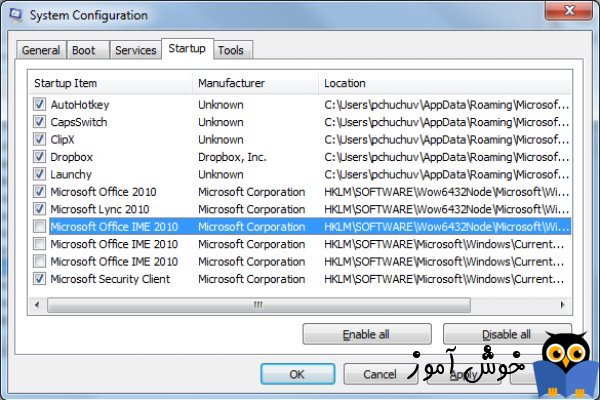
ابزار System Configuration که به نام فایل اجرایی آن یعنی msconfig.exe مشهورتر است، یک برنامه سودمند برای کسانی است که می خواهند فایل های هنگام استارت ویندوز و همینطور گزینه های بوت شدن سیستم را مدیریت کنند. همچنین یکسری گزینه های عیب یابی و رفع اشکال نیز در این ابزار موجود می باشد. علاوه بر آن گزینه هایی برای بهبود کارآیی سیستم در ابزار System Configuration موجود می باشد. شما تمامی این کارها را می توانید با استفاده از این ابزار مفید انجام بدهید، اما قبل از همۀ اینها، باید ابتدا آن را اجرا کنید. در این آموزش، روش های مختلفی را برای اجرای ابزار System Configuration و یا همان msconfig.exe در ویندوز به شما نشان می دهیم.

درست مانند هر ابزار دیگری در ویندوز، شما می توانید ابزار System Configuration را نیز با روش های مختلفی اجرا کنید. در ویندوز 10 بر روی کادر جستجوی موجود در taskbar کلیک کنید و شروع به تایپ واژۀ system configuration نمایید، و یا واژۀ msconfig را تایپ نمایید و سپس در نتایج جستجو بر روی گزینه System Configuration کلیک کنید.
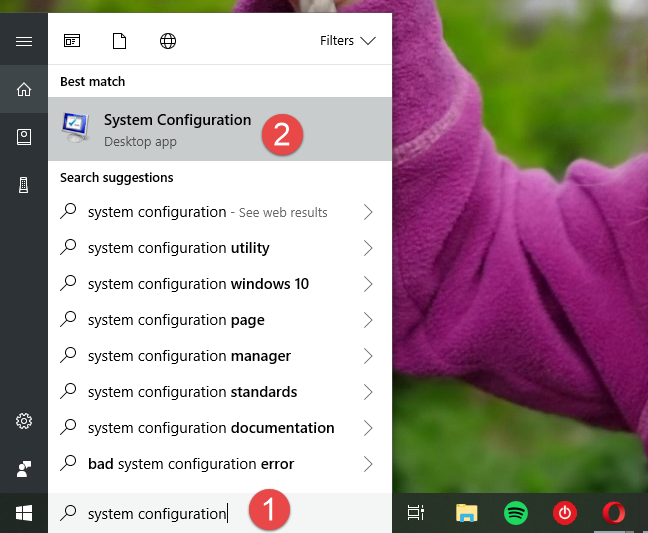
در ویندوز 7 واژه system configuration و یا msconfig را در منوی استارت (Start Menu) مورد جستجو قرار دهید و بر روی میانبر (shortcut) آن کلیک کنید.
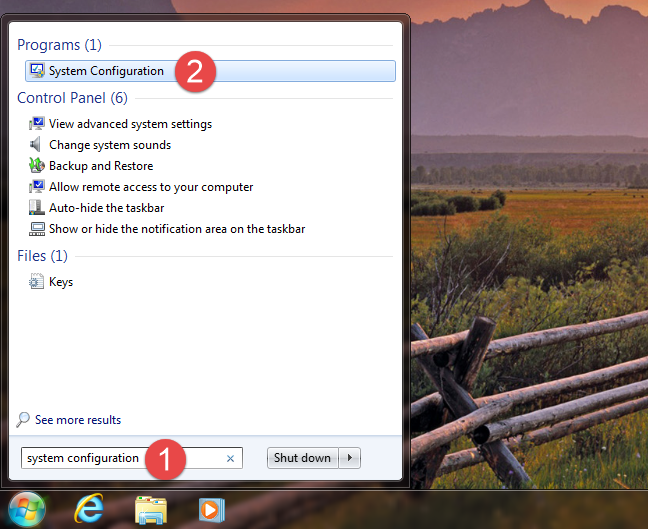
در ویندوز 8.1 ابتدا وارد صفحه استارت (Start Screen) شوید، سپس msconfig را تایپ کنید. سپس در نتایج جستجو گزینه msconfig را انتخاب نمایید. توجه داشته باشید که در ویندوز 8.1 جستجو کردن system configuration هیچ نتیجه ای را در بر نخواهد داشت.
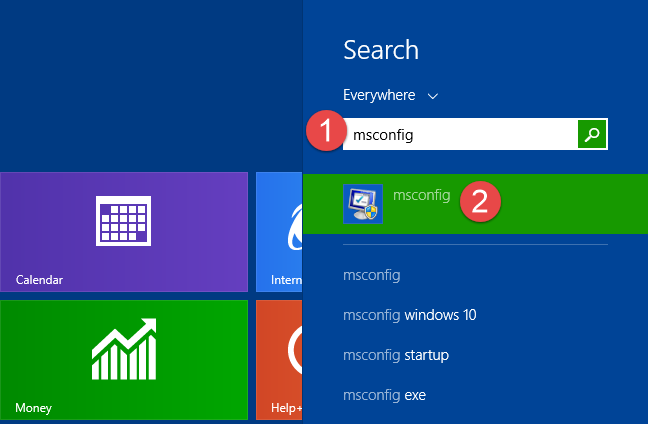
برخلاف ویندوز 7 و ویندوز 8.1 ، در ویندوز 10 یک میانبر (shortcut) برای ابزار System Configuration در منوی استارت (Start Menu) می باشد. ابتدا منوی استارت (Start Menu) را باز کنید، و سپس به سمت پایین و قسمت Windows Administrative Tools اسکرول کنید. در این پوشه می توانید میانبر (shortcut) مربوط به ابزار System Configuration را بیابید.
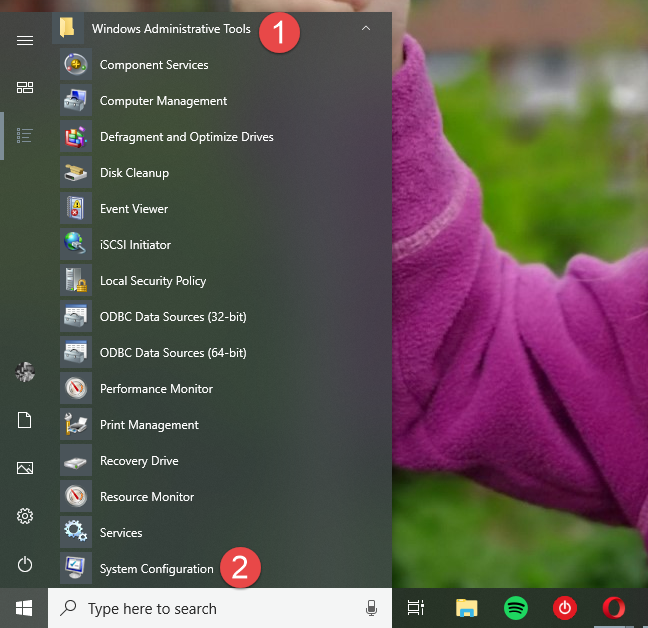
پنجرۀ Run یکی از سریعترین روش های اجرای ابزار System Configuration را ارائه می دهد.
به صورت همزمان کلیدهای Windows + R را بر روی صفحه کلید بفشارید تا پنجرۀ Run نمایان شود، واژه msconfig را در آن تایپ کرده و اینتر یا OK کنید. ابزار System Configuration باید فوراً اجرا شود.
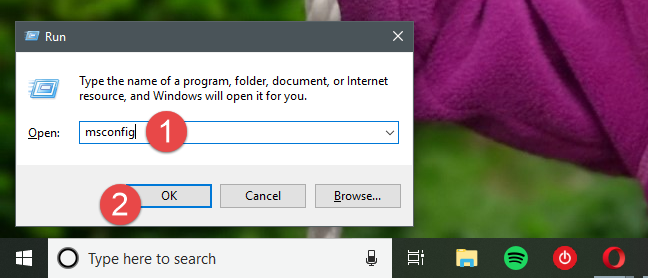
صرفنظر از اینکه از کدام نسخه ویندوز استفاده می کنید، شما می توانید یک میانبر (shortcut) برای ابزار System Configuration ایجاد کرده و از آن میانبر (shortcut) استفاده کنید. این میانبر (shortcut) در هر جایی مثلاً دسکتاپ ویندوز می تواند ایجاد گردد. هنگام ایجاد این میانبر (shortcut) از واژه msconfig به عنوان مقصد میانبر استفاده نمایید.
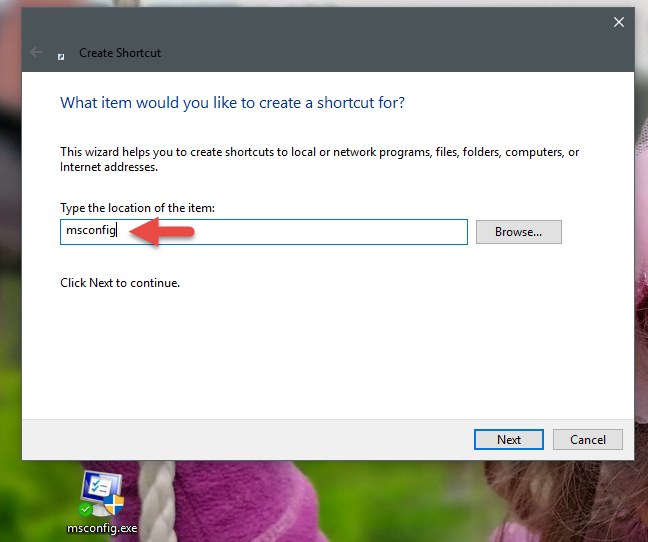
اگر نمی دانید چطور در ویندوز باید میانبر بسازید این آموزش را بخوانید: چگونه در ویندوز برای برنامه ها، فایلها، پوشه ها و صفحات وب میانبر (shortcut) بسازیم؟
ابزار System Configuration را می توان از طریق Command Prompt یا PowerShell نیز اجرا کرد. تنها کاری که باید انجام بدهید اجرای دستور msconfig در یکی از برنامه های Command Prompt یا PowerShell می باشد.
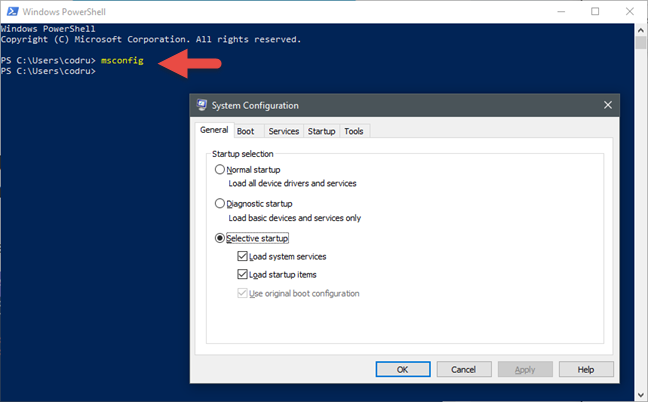
شما این امکان را نیز دارید که ابزار System Configuration را با استفاده از Task Manager (مدیریت وظایف) در ویندوز اجرا کنید. به صورت همزمان کلیدهای Ctrl + Shift + Esc را بر روی صفحه کلید بفشارید تا برنامه Task Manager (مدیریت وظایف) اجرا شود. اگر از ویندوز 8.1 و یا از ویندوز 10 استفاده می کنید، ممکن است برنامه Task Manager (مدیریت وظایف) در حالت فشرده (Compact) نمایان شود، در این حالت بر روی دکمۀ More details کلیک کنید تا جزئیات بیشتر آن نمایان شود. سپس وارد منوی File و بعدش منوی Run new task شوید. پنجرۀ Create new task نمایان می شود، واژه msconfig را در آن تایپ کرده و اینتر یا OK کنید.
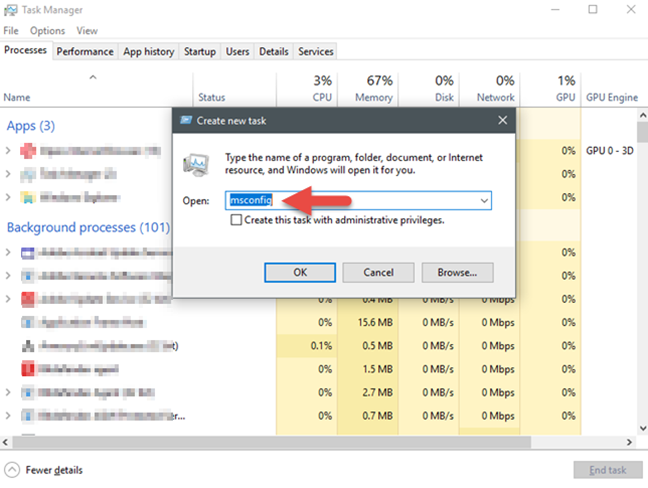
در تمامی نسخه های ویندوز، ابزار System Configuration در واقع یک فایل اجرایی با نام msconfig.exe می باشد که می توانید آن را در مسیر زیر بیابید:
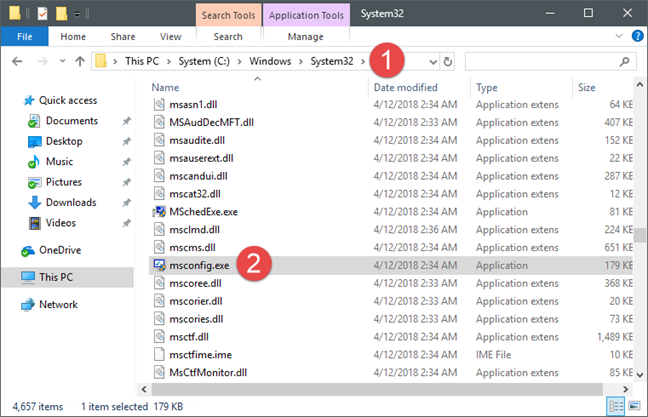
ابزار System Configuration یک برنامه سودمند برای چندین وضعیت مختلف می باشد. همچنین ابزار System Configuration به عنوان یک مدخل ورودی برای برخی دیگر از ابزارهای عیب یابی ویندوز می باشد. آیا تابحال مجبور به استفاده از آن شده اید؟ اگر بله، به چه منظوری؟ تجربیات خود را در این زمینه با ما و سایر کاربران سایت خوش آموز به اشتراک بگذارید.

توجه: این راهنما ویندوز 10، ویندوز 8.1 و ویندوز 7 را پوشش می دهد. برخی از این روش ها در هر سه نسخه از این ویندوزها کار می کند، برخی دیگر فقط در یک یا دو ویندوز جواب می دهد. برای هر روش ما نسخه ویندوزی را که روش مربوطه با آن کار می کند را گفته ایم. اگر نمی دانید که مشغول استفاده از کدام نسخه از ویندوز هستید، آموزش زیر می تواند به شما کمک کند:
1. اجرای ابزار System Configuration با استفاده از جستجوی ویندوز (در تمامی نسخه های ویندوز)
درست مانند هر ابزار دیگری در ویندوز، شما می توانید ابزار System Configuration را نیز با روش های مختلفی اجرا کنید. در ویندوز 10 بر روی کادر جستجوی موجود در taskbar کلیک کنید و شروع به تایپ واژۀ system configuration نمایید، و یا واژۀ msconfig را تایپ نمایید و سپس در نتایج جستجو بر روی گزینه System Configuration کلیک کنید.
در ویندوز 7 واژه system configuration و یا msconfig را در منوی استارت (Start Menu) مورد جستجو قرار دهید و بر روی میانبر (shortcut) آن کلیک کنید.
در ویندوز 8.1 ابتدا وارد صفحه استارت (Start Screen) شوید، سپس msconfig را تایپ کنید. سپس در نتایج جستجو گزینه msconfig را انتخاب نمایید. توجه داشته باشید که در ویندوز 8.1 جستجو کردن system configuration هیچ نتیجه ای را در بر نخواهد داشت.
2. اجرای ابزار System Configuration با استفاده از منوی استارت (Start Menu) (فقط در ویندوز 10)
برخلاف ویندوز 7 و ویندوز 8.1 ، در ویندوز 10 یک میانبر (shortcut) برای ابزار System Configuration در منوی استارت (Start Menu) می باشد. ابتدا منوی استارت (Start Menu) را باز کنید، و سپس به سمت پایین و قسمت Windows Administrative Tools اسکرول کنید. در این پوشه می توانید میانبر (shortcut) مربوط به ابزار System Configuration را بیابید.
3. اجرای ابزار System Configuration با استفاده از پنجرۀ Run در ویندوز (در تمامی نسخه های ویندوز)
پنجرۀ Run یکی از سریعترین روش های اجرای ابزار System Configuration را ارائه می دهد.
به صورت همزمان کلیدهای Windows + R را بر روی صفحه کلید بفشارید تا پنجرۀ Run نمایان شود، واژه msconfig را در آن تایپ کرده و اینتر یا OK کنید. ابزار System Configuration باید فوراً اجرا شود.
4. اجرای ابزار System Configuration با ایحاد یک میانبر (shortcut) برای آن و قرار دادنش در هر جایی که بخواهید (در تمامی نسخه های ویندوز)
صرفنظر از اینکه از کدام نسخه ویندوز استفاده می کنید، شما می توانید یک میانبر (shortcut) برای ابزار System Configuration ایجاد کرده و از آن میانبر (shortcut) استفاده کنید. این میانبر (shortcut) در هر جایی مثلاً دسکتاپ ویندوز می تواند ایجاد گردد. هنگام ایجاد این میانبر (shortcut) از واژه msconfig به عنوان مقصد میانبر استفاده نمایید.
اگر نمی دانید چطور در ویندوز باید میانبر بسازید این آموزش را بخوانید: چگونه در ویندوز برای برنامه ها، فایلها، پوشه ها و صفحات وب میانبر (shortcut) بسازیم؟
5. اجرای ابزار System Configuration با استفاده از Command Prompt یا PowerShell (در تمامی نسخه های ویندوز)
ابزار System Configuration را می توان از طریق Command Prompt یا PowerShell نیز اجرا کرد. تنها کاری که باید انجام بدهید اجرای دستور msconfig در یکی از برنامه های Command Prompt یا PowerShell می باشد.
6. اجرای ابزار System Configuration با استفاده از Task Manager (در تمامی نسخه های ویندوز)
شما این امکان را نیز دارید که ابزار System Configuration را با استفاده از Task Manager (مدیریت وظایف) در ویندوز اجرا کنید. به صورت همزمان کلیدهای Ctrl + Shift + Esc را بر روی صفحه کلید بفشارید تا برنامه Task Manager (مدیریت وظایف) اجرا شود. اگر از ویندوز 8.1 و یا از ویندوز 10 استفاده می کنید، ممکن است برنامه Task Manager (مدیریت وظایف) در حالت فشرده (Compact) نمایان شود، در این حالت بر روی دکمۀ More details کلیک کنید تا جزئیات بیشتر آن نمایان شود. سپس وارد منوی File و بعدش منوی Run new task شوید. پنجرۀ Create new task نمایان می شود، واژه msconfig را در آن تایپ کرده و اینتر یا OK کنید.
7. اجرای ابزار System Configuration با استفاده از فایل اجرایی آن (در تمامی نسخه های ویندوز)
در تمامی نسخه های ویندوز، ابزار System Configuration در واقع یک فایل اجرایی با نام msconfig.exe می باشد که می توانید آن را در مسیر زیر بیابید:
C:\Windows\System32درست مشابه هر فایل اجرایی دیگری با دوبار کلیک بر روی آن می توانید اجرایش کنید.
آیا تابحال مجبور به استفاده از ابزار System Configuration در ویندوز شده اید؟
ابزار System Configuration یک برنامه سودمند برای چندین وضعیت مختلف می باشد. همچنین ابزار System Configuration به عنوان یک مدخل ورودی برای برخی دیگر از ابزارهای عیب یابی ویندوز می باشد. آیا تابحال مجبور به استفاده از آن شده اید؟ اگر بله، به چه منظوری؟ تجربیات خود را در این زمینه با ما و سایر کاربران سایت خوش آموز به اشتراک بگذارید.





نمایش دیدگاه ها (0 دیدگاه)
دیدگاه خود را ثبت کنید: